패치 파일을 다운로드할 수 없는 문제를 해결하는 방법 FFXIV
잡집 / / May 17, 2022

Final Fantasy XIV는 다채로운 스토리와 캐릭터가 있는 독특하고 방대한 온라인 멀티플레이어 게임입니다. 이 게임은 MMO RPG(대규모 멀티플레이어 온라인 롤플레잉 게임) 장엄한 환경과 함께 수년에 걸쳐. 이 게임은 오류 및 버그를 수정하기 위해 자주 업데이트하는 것으로 알려져 있습니다. 그러나 많은 사용자가 업데이트 설치를 시작할 때 패치 파일 FFXIV를 다운로드할 수 없다고 불평합니다. 이 오류 자체가 게임에서 패치 파일을 다운로드할 수 없음을 나타내므로 가능한 한 빨리 해결되어야 하는 심각한 문제 중 하나입니다. FFXIV가 패치 파일을 다운로드할 수 없고 업데이트 화면이 검은색으로 바뀌고 몇 초 안에 멈춘 경우 Final Fantasy XIV의 단일 대규모 업데이트는 게임에 대규모 추가 콘텐츠를 추가합니다. 그럼에도 불구하고 이 가이드는 이 문제를 해결하고 예방하는 데 도움이 될 것입니다. 따라서 계속 읽으십시오.
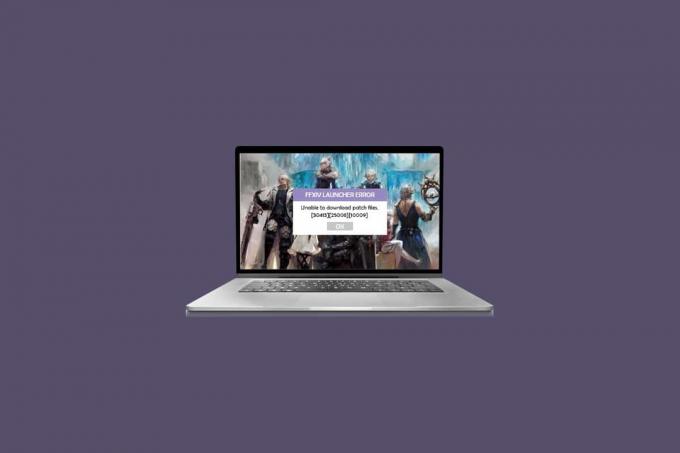
내용물
- 패치 파일을 다운로드할 수 없는 문제를 해결하는 방법 FFXIV
- 방법 1: 기본 문제 해결 단계
- 방법 2: FFXIV를 관리자로 실행
- 방법 3: 모든 백그라운드 프로세스 닫기
- 방법 4: 드라이브 공간 확인 및 임시 파일 제거
- 방법 5: 시스템 파일 복구
- 방법 6: 파일 탐색기에서 4e9a232b 폴더 삭제(해당되는 경우)
- 방법 7: 가상 사설망 사용
- 방법 8: Windows OS 업데이트
- 방법 9: Google DNS 사용
- 방법 10: GPU 드라이버 업데이트
- 방법 11: GPU 드라이버 재설치
- 방법 12: GPU 드라이버 롤백
- 방법 13: 바이러스 백신을 일시적으로 비활성화
- 방법 14: Windows 방화벽 비활성화(권장하지 않음)
- 방법 15: FFXIV 다시 설치
- 방법 16: 다른 사용자 계정 만들기
- 방법 17: 클린 부팅 수행
- 방법 18: 시스템 복원 수행
패치 파일을 다운로드할 수 없는 문제를 해결하는 방법 FFXIV
패치 파일 FFXIV를 업데이트할 수 없는 경우 패치 파일 외에 업데이트를 설치할 수 없으며 전체 다운로드 프로세스가 중단됩니다. 사용자 보고서에 따르면 지리적 지역 문제 및 네트워크 문제로 인해 이 문제에 직면하게 됩니다. 그러나 최종 통합
이유 목록 FFXIV에 기여하는 패치 파일을 다운로드할 수 없는 문제는 다음과 같습니다.- 서버 측의 일시적인 결함
- 잘못된 네트워크 연결
- 국가 지역
- 호환되지 않는 DNS 설정
- Windows 방화벽 설정
- 바이러스 백신 제품군 차단 업데이트
- 게임 내 설정의 구성 문제
FFXIV가 패치 파일을 다운로드할 수 없는 문제에 직면할 때마다 다음 중 하나에 직면할 수 있습니다. 오류 메시지:
- 30437
- (30413)(25008)(20495)(20495)
- (30413)(25008)(20495)(20495)
- (30413)(25008)(10009)
- (11003)
- (30413) (20496)
- 텔스트라
- FFXIV 다운로드
- ffxiv를 설치할 수 없습니다
- FFXIV 패치 다운로드
Windows 10 PC에서 패치 파일 FFXIV를 다운로드할 수 없음 오류를 제거하려면 아래에 언급된 방법을 나타나는 순서대로 따르십시오.
방법 1: 기본 문제 해결 단계
1단계: PC 다시 시작
Final Fantasy XIV와 관련된 모든 일시적인 결함을 해결하는 일반적인 방법은 컴퓨터를 다시 시작하는 것입니다.
1. Windows로 이동 고급 사용자 메뉴 를 눌러 Windows + X 키 동시에.
2. 딸깍 하는 소리 종료 또는 로그아웃 > 재시작 아래 그림과 같이 옵션을 선택합니다.
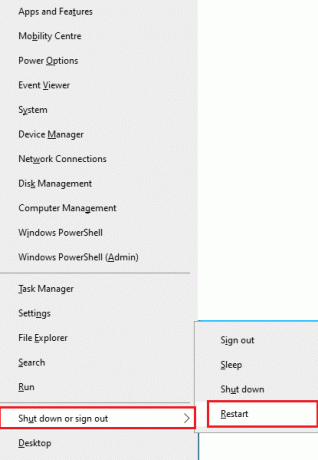
2단계: 게임 서버 상태 확인
때로는 통제할 수 없는 이유로 패치 파일 FFXIV를 다운로드할 수 없는 경우가 있습니다. 다운로드 전략을 탐색하고 있지만 문제를 해결할 수 없는 경우 오류를 일으키는 실제 가능한 이유는 다음과 같을 수 있습니다. 서버 유지 보수.
1. 공식 방문 FFXIV 뉴스 업데이트(KO) 또는
2. 다음과 같은 온라인 플랫폼을 확인하십시오. 다운 감지기 묘사된 대로.
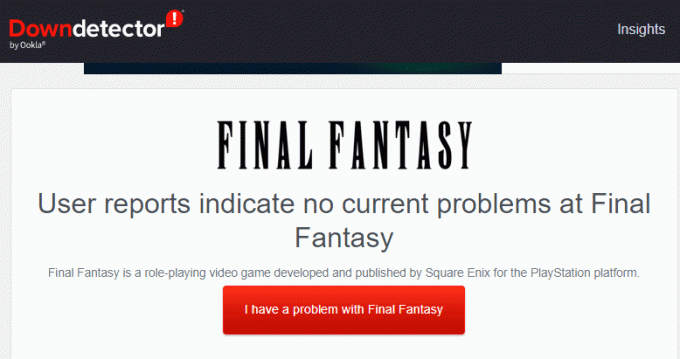
3단계: 라우터 다시 시작
FFXIV가 패치 파일을 다운로드할 수 없음 오류를 간단한 단계로 수정하는 데 도움이 되는 간단한 문제 해결 방법입니다. 다음 가이드에 따라 라우터를 다시 시작하십시오. 라우터 또는 모뎀 다시 시작. 라우터가 다시 시작되면 패치 파일을 업데이트할 수 없는 FFXIV 문제를 해결할 수 있는지 확인하십시오.

4단계: 이더넷/Wi-Fi 다시 연결
Windows 10 컴퓨터에서 FFXIV가 패치 파일을 다운로드할 수 없는 문제를 해결하려면 PC가 이더넷이나 Wi-Fi 네트워크에 연결되어 있는지 확인하십시오. 동시에 연결되어 있지는 않습니다. 유선 및 무선 연결 사이에 중단이 있는 경우 아래 지침에 따라 다시 연결하십시오.
1. 연결 해제 네트워크 연결이 끊어지면 잠시 기다리십시오. 다시 연결 다시.
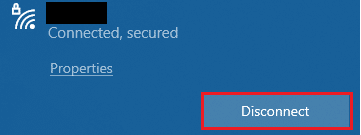
2. 만약 이더넷 케이블 가 연결되어 있으면 PC에서 제거하십시오. 그 다음에, 다시 연결하십시오.
5단계: 네트워크 속도 확인
Windows 10 PC가 강력한 네트워크에 연결되어 있지 않으면 패치 파일을 업데이트할 수 없는 FFXIV 문제에 직면하게 됩니다. 다음을 실행할 수 있습니다. 속도 테스트 적절한 연결에 필요한 최적의 네트워크 속도 수준을 알 수 있습니다.
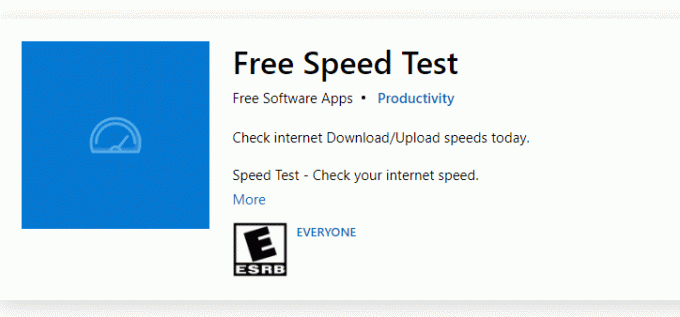
속도 테스트를 실행하면 네트워크가 강력한지 여부를 알 수 있습니다.
사례 1: 강력한 네트워크가 여전히 패치 파일 FFXIV를 업데이트할 수 없는 경우 아래 나열된 방법으로 건너뛰십시오.
사례 2: 네트워크가 약한 경우 다음과 같은 다른 장치에 연결하는 것을 고려하십시오. 모바일 핫스팟 또는 다른 유/무선 네트워크.
또한 읽기: Windows 10에서 Diablo 3 오류 코드 1016 수정
방법 2: FFXIV를 관리자로 실행
FFXIV가 Windows 10 컴퓨터에서 패치 파일을 다운로드할 수 없도록 하려면 아래 지침에 따라 FFXIV를 관리자로 실행하십시오.
1. 마우스 오른쪽 버튼으로 클릭 FFXIV지름길 바탕 화면에.
메모: 또는 설치 디렉토리로 이동하여 게임을 마우스 오른쪽 버튼으로 클릭합니다.
2. 이제 선택 속성 옵션.
3. 그런 다음 호환성 탭하고 확인란을 선택하십시오. 이 프로그램을 관리자로 실행.

4. 마지막으로 클릭 적용하다 > 확인 변경 사항을 저장합니다.
방법 3: 모든 백그라운드 프로세스 닫기
Windows 10 컴퓨터에 대량의 백그라운드 프로세스가 있는 경우 모든 프로세스가 네트워크를 공유하므로 네트워크에 쉽게 액세스할 수 없습니다. RAM 소비도 느려지고 장치의 성능이 분명히 느려집니다. 에 대한 가이드를 읽고 따르십시오. Windows 10에서 작업을 종료하는 방법 Windows 10 PC에서 다른 모든 백그라운드 프로세스를 닫습니다. 모든 백그라운드 프로세스를 종료한 후 FFXIV가 패치 파일을 다운로드할 수 없는 문제가 해결되었는지 확인합니다.
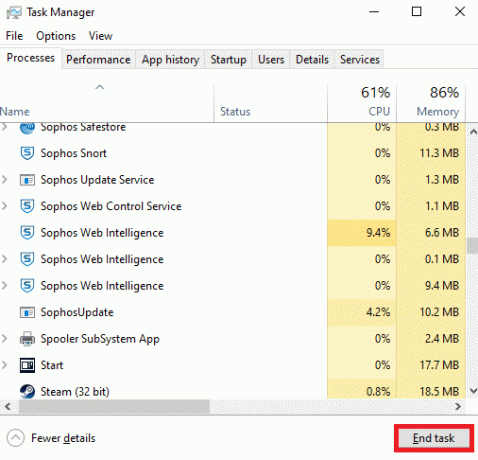
또한 읽기: Windows 11에서 EA 서버에 연결할 수 없는 문제 수정
방법 4: 드라이브 공간 확인 및 임시 파일 제거
PC에 FFXIV의 새 업데이트를 설치할 드라이브 공간이 없으면 FFXIV 패치 파일을 다운로드할 수 없음 오류가 발생합니다. 먼저 드라이브 공간을 확인하고 필요한 경우 임시 파일을 정리합니다.
4A단계: 드라이브 공간 확인
Windows 10 PC의 드라이브 공간을 확인하려면 아래 단계를 따르세요.
1. 길게 눌러 Windows + E 키 함께 파일 탐색기를 엽니다.
2. 이제 이 PC 왼쪽 패널에서.
3. 아래의 디스크 공간을 확인하십시오. 장치 및 드라이버 보여진 바와 같이.
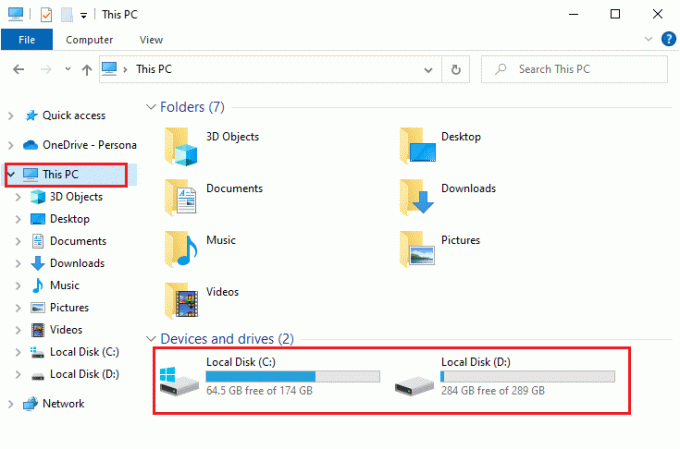
4B단계: 임시 파일 지우기
사용 가능한 최소 공간이 있고 빨간색으로 표시된 경우 패치 파일을 업데이트할 수 없는 FFXIV 문제에 기여합니다. 따라서 다음 가이드를 따르십시오. Windows에서 하드 디스크 공간을 확보하는 10가지 방법 컴퓨터에서 불필요한 파일을 모두 지우는 데 도움이 됩니다.
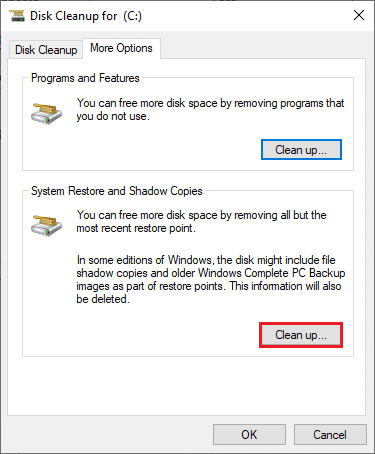
방법 5: 시스템 파일 복구
Windows 10 컴퓨터에 손상되거나 손상된 시스템 구성 파일이 있는 경우 패치 파일을 다운로드할 수 없는 FFXIV 문제에 직면하게 됩니다. 컴퓨터의 오작동도 발생합니다. 따라서 성능이 저하됩니다. 컴퓨터에 내장된 유틸리티를 사용하여 이러한 손상된 파일을 복구할 수 있습니다. 시스템 파일 검사기 그리고 배포 이미지 서비스 및 관리. 에 대한 가이드를 읽고 따르십시오. Windows 10에서 시스템 파일을 복구하는 방법 모든 손상된 파일을 복구하기 위해 지시에 따라 단계를 따르십시오.
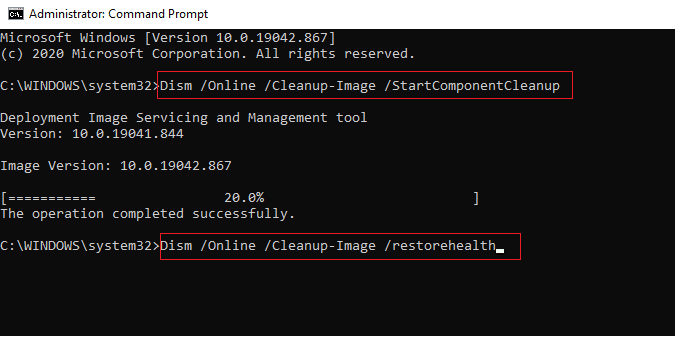
또한 읽기: Windows 10에서 Frosty Mod Manager가 게임을 시작하지 않는 문제 수정
방법 6: 파일 탐색기에서 4e9a232b 폴더 삭제(해당되는 경우)
패치 파일을 다운로드할 수 없는 FFXIV를 수정하는 또 다른 간단한 방법은 파일 탐색기에서 특정 폴더를 삭제하는 것입니다. 게임과 관련된 시스템의 손상된 구성 요소를 제거합니다.
1. 길게 누르기 Windows + E 키 함께 열어 파일 탐색기.
2. 이제 다음으로 이동합니다. 서류. 그런 다음 두 번 클릭하십시오. 내 게임 폴더를 엽니다.
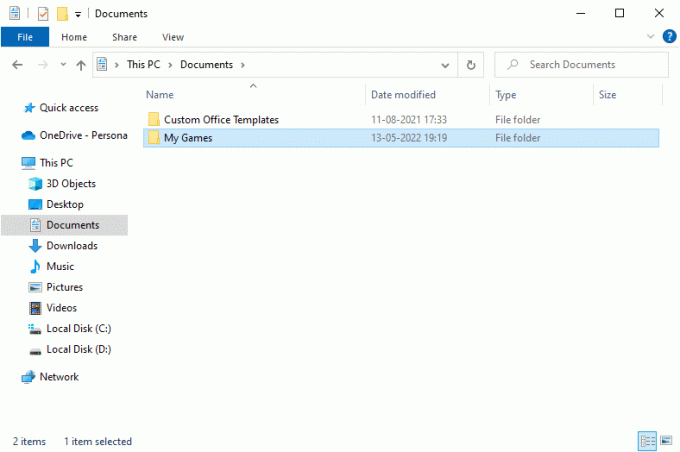
3. 열려 있는 파이널 판타지 XIV –다시 태어난 왕국 폴더.
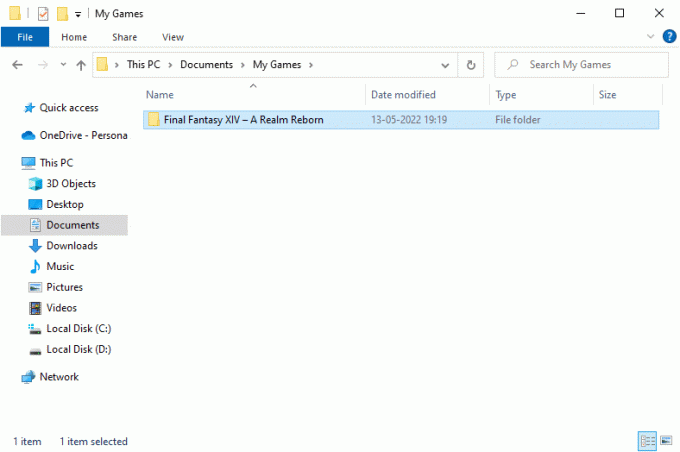
4. 이제 두 번 클릭하십시오. 다운로드 폴더를 열고 반점 폴더.

5. 여기, 찾아 4e9a232b 폴더. 그것을 마우스 오른쪽 버튼으로 클릭하고 선택하십시오 삭제 PC에서 폴더를 제거합니다.
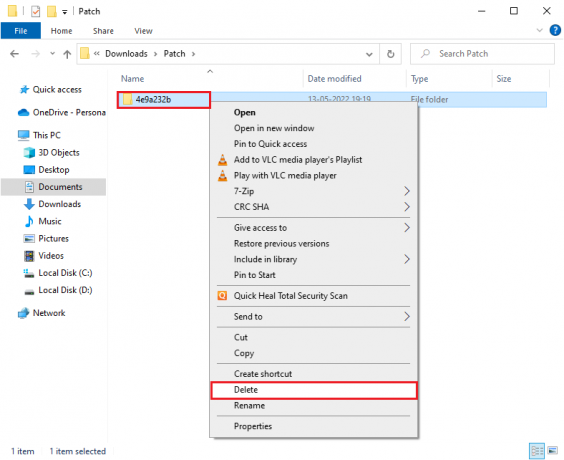
또한 읽기: 친구들과 함께 할 수 있는 최고의 무서운 Roblox 게임 33가지
방법 7: 가상 사설망 사용
그래도 패치 파일 FFXIV를 업데이트할 수 없는 경우 Virtual Private Limited를 사용하여 문제를 해결할 수 있습니다. 연결을 보다 비공개로 유지하고 암호화합니다. 또한 VPN 설정을 사용하여 지리적 지역을 변경할 수 있으므로 FFXIV가 패치 파일을 쉽게 다운로드할 수 없는 문제를 해결할 수 있습니다. 인터넷을 통해 사용할 수 있는 무료 VPN이 너무 많지만 프리미엄 버전과 기능을 즐기려면 안정적인 VPN 서비스를 사용하는 것이 좋습니다. 가이드를 읽고, VPN이란 무엇이며 어떻게 작동합니까? 그것에 대해 자세히 알아보십시오.
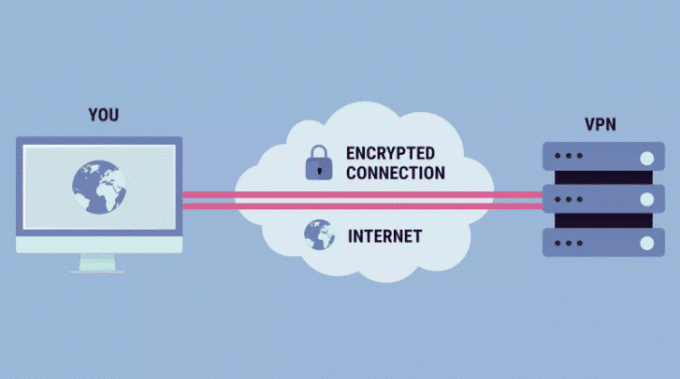
Windows 10 컴퓨터에서 VPN을 설정하는 방법에 대해 혼란스럽다면 다음 가이드를 따르십시오. Windows 10에서 VPN을 설정하는 방법 동일하게 구현합니다. VPN 연결을 설정했으면 FFXIV가 패치 파일을 다운로드할 수 없는 문제를 수정했는지 확인하십시오.
방법 8: Windows OS 업데이트
컴퓨터의 모든 버그와 잘못된 업데이트는 다음을 통해 수정할 수 있습니다. 윈도우 업데이트에스. Microsoft는 이러한 모든 문제를 해결하기 위해 정기적인 업데이트를 출시합니다. 업데이트된 버전의 Windows 운영 체제를 사용 중인지 확인하고 실행 중인 업데이트가 있는 경우 가이드를 사용하십시오. Windows 10 최신 업데이트를 다운로드하고 설치하는 방법.
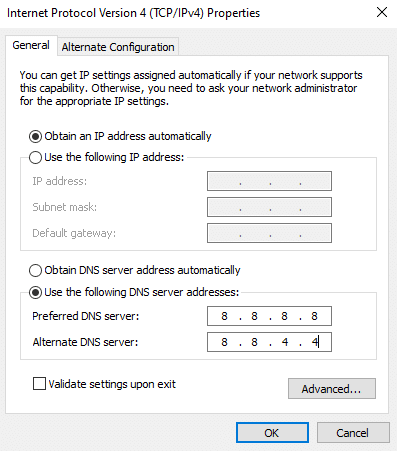
Windows 운영 체제를 업데이트한 후 패치 파일을 업데이트할 수 없는 FFXIV 문제를 해결했는지 확인하십시오.
방법 9: Google DNS 사용
인터넷 연결을 설정하려면 DNS(Domain Name System)가 필수입니다. 때때로 인터넷 서비스 공급자가 제공하는 DNS 주소가 매우 느려 Windows 10 PC에서 패치 파일 FFXIV를 업데이트하지 못할 수 있습니다. 다음은 간단한 가이드입니다. Windows 10에서 DNS 설정을 변경하는 방법 컴퓨터의 DNS 주소를 변경하는 데 도움이 됩니다. Google DNS에는 8.8.8.8 및 8.8.4.4 IP 주소가 있어 클라이언트와 서버 간에 보안 DNS 연결을 설정합니다.
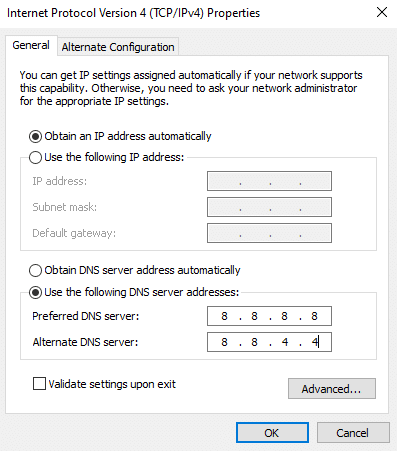
다음 가이드에 따라 Windows 10 컴퓨터에서 Open DNS 또는 Google DNS로 전환할 수도 있습니다. Windows에서 OpenDNS 또는 Google DNS로 전환하는 방법.
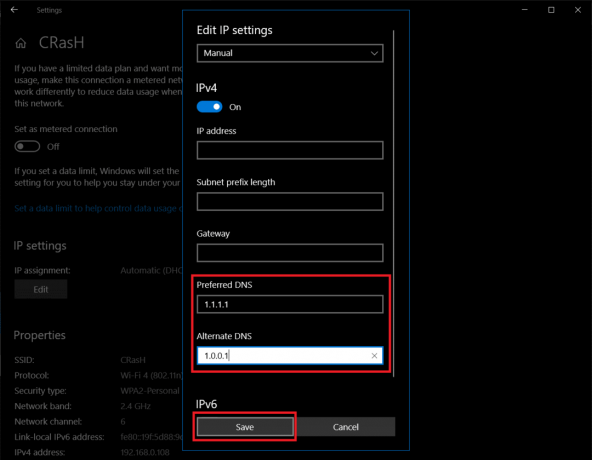
또한 읽기: Windows 11에서 DNS 서버 설정을 변경하는 방법
방법 10: GPU 드라이버 업데이트
그래픽 드라이버는 무거운 그래픽 이미지와 비디오 처리 게임을 담당합니다. FFXIV 업데이트를 다운로드할 때 충돌이 발생하는 경우 PC의 하드웨어와 운영 체제 간의 링크 역할을 하는 업데이트된 버전의 장치 드라이버를 사용하고 있는지 확인하십시오. 많은 사용자가 수정된 드라이버가 패치 파일 FFXI 문제를 업데이트할 수 없다고 제안했습니다. 따라서 가이드에서 지시하는 단계를 읽고 구현하십시오. Windows 10에서 그래픽 드라이버를 업데이트하는 4가지 방법 그렇게 하기 위해.

방법 11: GPU 드라이버 재설치
GPU 드라이버를 업데이트한 후에도 FFXIV에서 패치 파일을 다운로드할 수 없다는 오류가 계속 발생하면 장치 드라이버를 다시 설치하여 비호환성 문제를 해결하십시오. 가이드의 지침에 따라 그래픽 드라이버를 쉽게 다시 설치할 수 있습니다. Windows 10에서 드라이버를 제거하고 다시 설치하는 방법.
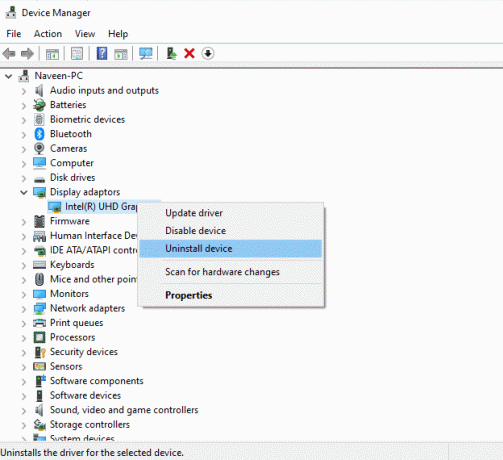
또한 읽기: 파이널 판타지 XIV Windows 11 지원
방법 12: GPU 드라이버 롤백
경우에 따라 현재 버전의 GPU 드라이버로 인해 실행 충돌이 발생할 수 있으며 이 경우 설치된 드라이버의 이전 버전을 복원해야 합니다. 이 과정을 드라이버 롤백. 당신은 우리의 가이드에 따라 그렇게 할 수 있습니다 Windows 10에서 드라이버를 롤백하는 방법.
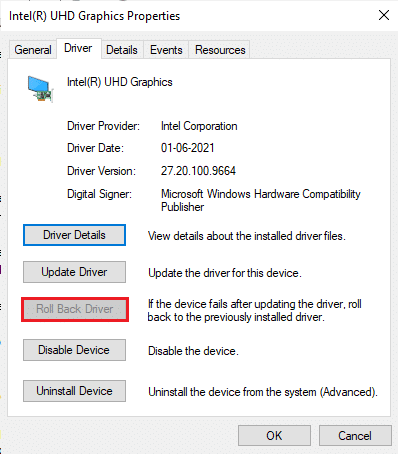
방법 13: 바이러스 백신을 일시적으로 비활성화
바이러스 백신 프로그램이 실수로 새로운 최신 업데이트가 PC에 설치되는 것을 방지할 수 있습니다. 많은 호환성 문제는 수정하기 어려운 여러 Windows 사용자에 의해 식별됩니다. 다음과 같은 바이러스 백신 소프트웨어 노턴 & 아바스트 최신 FFXIV 업데이트를 방지할 수 있습니다. 따라서 에 대한 가이드를 읽으십시오. Windows 10에서 바이러스 백신을 일시적으로 비활성화하는 방법 PC에서 바이러스 백신 프로그램을 일시적으로 비활성화합니다.
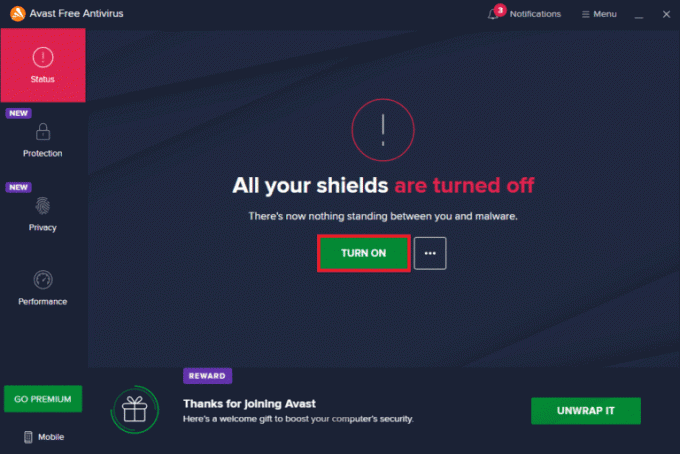
메모: Windows 10 PC에 FFXIV 업데이트를 설치한 후 보안 제품군이 없는 시스템은 항상 위협이 되므로 바이러스 백신 프로그램을 다시 활성화해야 합니다.
방법 14: Windows 방화벽 비활성화(권장하지 않음)
경우에 따라 컴퓨터의 Windows Defender 방화벽이 일부 보안상의 이유로 FFXIV 파일 업데이트를 방지할 수 있습니다. 게임이 Windows Defender 방화벽에 의해 차단된 경우 다음 가이드를 구현하여 컴퓨터에서 일시적으로 방화벽 보안을 활성화하거나 비활성화해야 합니다. Windows 10 방화벽을 비활성화하는 방법.

메모: 패치 파일을 업데이트할 수 없는 FFXIV 문제를 수정한 후 보안 프로그램이 없는 컴퓨터는 항상 위협이 되므로 방화벽 제품군을 다시 활성화해야 합니다.
또한 읽기: Roblox의 26가지 최고의 타이쿤 게임
방법 15: FFXIV 다시 설치
어떤 방법도 도움이 되지 않으면 마지막 기회로 소프트웨어를 제거하고 PC를 재부팅한 다음 나중에 다시 설치하십시오. FFXIV를 다시 설치하는 방법은 다음과 같습니다.
1. 길게 눌러 Windows + I 키 Windows를 열려면 함께 설정.
2. 여기를 클릭하십시오. 앱.

3. 검색하고 클릭 파이널 판타지 FXIV 그리고 선택 제거 옵션.

4. 이제 프롬프트가 있는 경우 확인하고 PC를 재부팅 일단 제거했습니다.
5. 방문하다 FFXIV 공식 사이트.언어 및 지역 선택 그리고 게임 다운로드를 시작합니다.
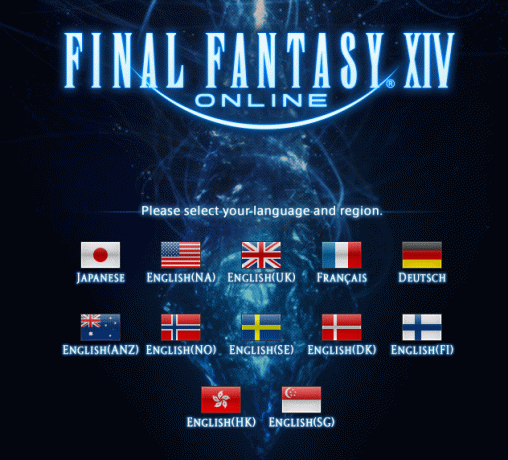
6. 이제 다음으로 이동합니다. 내 다운로드 그리고 실행 파이널 판타지 FXIV 설정 파일.
7. 팔로우 화면 지침 PC에서 설치를 완료합니다.
앱과 관련된 문제를 수정했을 것입니다.
방법 16: 다른 사용자 계정 만들기
손상된 사용자 프로필은 논의된 오류의 원인이 될 수 있으며 가장 좋은 방법은 새 사용자 프로필을 만드는 것입니다. 가이드를 읽고 따르십시오 Windows 10에서 로컬 사용자 계정을 만드는 방법 새 사용자 계정을 생성합니다.
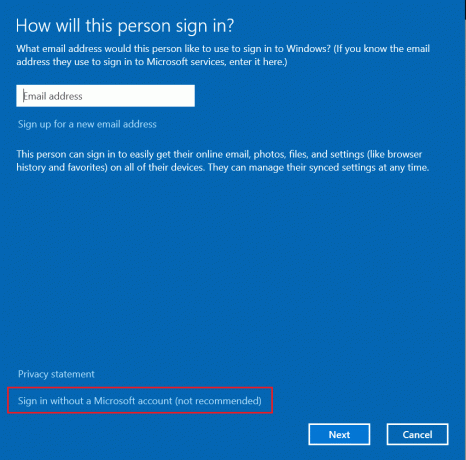
또한 읽기: Final Fantasy XIV 치명적인 DirectX 오류를 수정하는 방법
방법 17: 클린 부팅 수행
이러한 손상된 구성 요소를 모두 정리하고 데이터를 부팅하는 효율적인 방법은 가이드의 지침에 따라 설치된 PC를 복구하는 것입니다. 데이터 손실 없이 Windows 10을 재설정하는 방법.
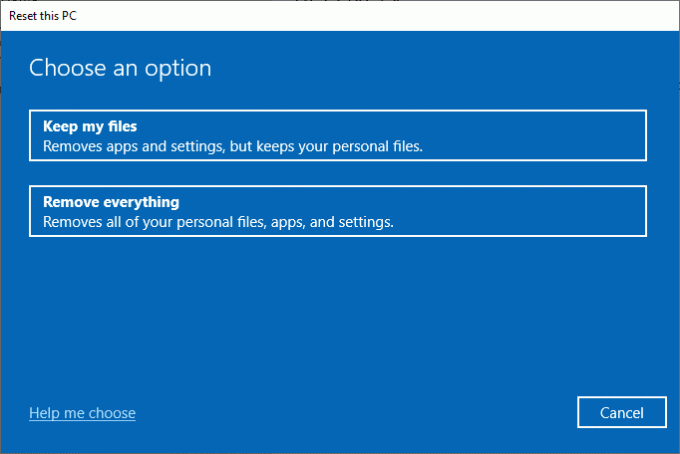
방법 18: 시스템 복원 수행
그래도 FFXIV가 패치 파일을 다운로드할 수 없다는 문제가 짜증나면 Windows 10 컴퓨터를 제대로 작동하던 이전 버전으로 복원해 보십시오. 다음 가이드에 따라 컴퓨터를 이전 버전으로 쉽게 되돌릴 수 있습니다. Windows 10에서 시스템 복원을 사용하는 방법.
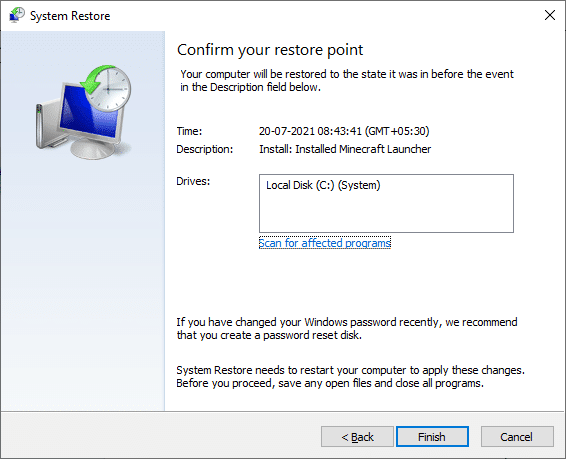
추천:
- Windows 10에서 블루투스 헤드폰 끊김 현상 수정
- Windows 10에서 Minecraft 검은 화면 수정
- 드래곤 에이지 인퀴지션 크래시를 데스크탑 Windows 10으로 수정
- Windows 10에서 FFXIV 오류 90002 수정
가이드가 도움이 되었기를 바랍니다. 패치 파일 FFXIV를 다운로드할 수 없는 문제 수정 문제. 다음에 배우고 싶은 내용을 알려주세요. 아래의 댓글 섹션을 통해 문의 사항과 제안 사항이 있으면 언제든지 문의해 주세요.



